VLC Player, joka on tunnetuin avoimen lähdekoodin mediasoitin, on myös paras tuhansien mediasoittimien joukossa.Uusin versio avasi uudet näkymätmediatiedostojen hallinta, hallinta ja mukauttaminen riippumatta siitä, mihin muotoon ne kuuluvat. Aloittelijoille se on vain "mediasoitin", mutta tosiasia on, että se antaa käyttäjille mahdollisuuden moniin toisto-, tallennus- ja suoratoistovaihtoehtoihin. Mikä erottaa sen, on minimalistinen & yksinkertainen IDE, sujuva toisto, kapasiteetti käyttäjiäuseilla tiedostomuodoilla ja paljon muuta. Siitä päivästä alkaen, kun VideoLAN dev -ryhmä esitteli VLC Player -sovellusta suurelle yleisölle, olemme nähneet massanvaihdon muista merkittävistä mediasoittimista.
Katsotaanpa kaikkein huomiotta jätettyjä ominaisuuksia.
Extravagant videotehosteet
VLC sisältää lukuisia esteettisiä videotehosteita,kuten; Kuvan säätö, muuntaminen, videon rajaus, geometrinen näkymä ja suurennus, videon kierto, värihauskaa ja kuvanmuokkaus. Voit käyttää näitä videoominaisuuksia laajennettujen asetusten kautta VLC-pää IDE: stä. Vaihtaminen Video Effects -välilehteen näyttää nämä ominaisuudet lukuisilla välilehdillä.
Kuvan perussäädöt
VLC tarjoaa kuvan perussäätövaihtoehdot. Perus-välilehdessä voit pelata erilaisilla värisäädöillä; Sävy, kontrasti, kirkkaus, gamma jne. Säätäessäsi väriä voit tarkastella muutoksia reaaliajassa. Värien säätövaihtoehdoista voi olla apua myös etenkin videota toistettaessa, jos melu, häiriöt ovat puutteellisia tai puuttuu normaali värikuvio.
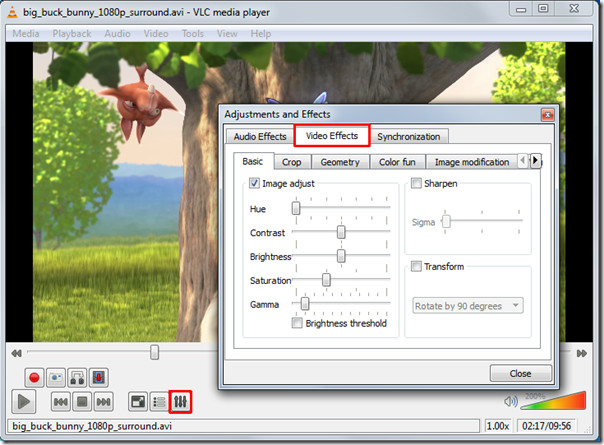
Videon terävyysvaikutus
Peruskuvan säätövaihtoehtojen lisäksi sielläon toinen ominaisuus, jonka avulla voit säätää videon terävyyttä selvyyden saavuttamiseksi. Ota Perus-välilehdessä käyttöön Teroitus-vaihtoehto ja säädä sigma-ohjausta tarpeen mukaan. Se näyttää muutokset reaaliajassa, joten voit säätää terävyyttä nopeasti vastaavasti.
Tarkastele sen tuottamaa hienoa terävää vaikutusta alla olevassa videossa.
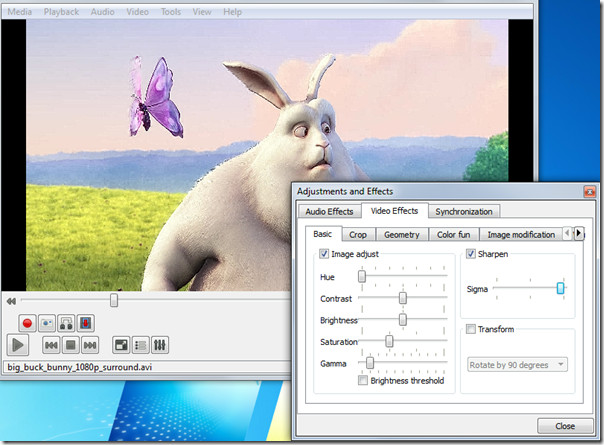
Muutos eri kulmiin
Muunna-vaihtoehdon avulla voit kiertää videotauseita asteita. Muunna-vaihtoehdon ottaminen käyttöön aktivoi videon kiertoominaisuuden. Se tarjoaa kiertoa 90 180 astetta ja 270 astetta. Tästä on hyötyä, jos sinulla on video, joka on nauhoitettu videokameran avulla eri kulmassa.
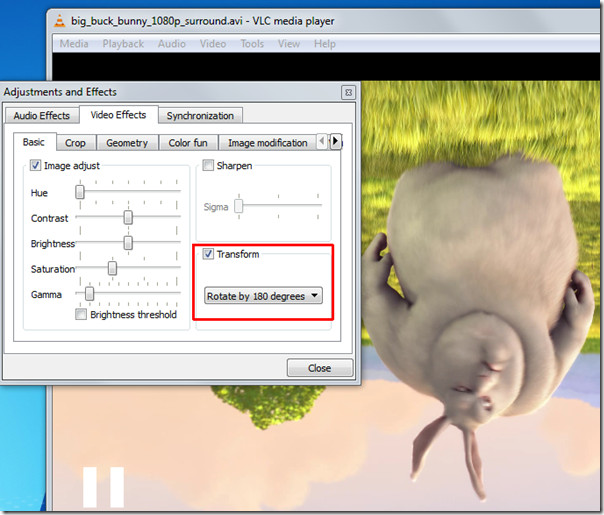
Videon suurennus / Lähennä ja pienennä
Toinen kiehtova ominaisuus on videon suurennus. Alla Geometria-välilehti, ota käyttöön Suurennus / Zoomaus-vaihtoehto, anna sensuurenna / pienennä videota. Näet pienen ikkunan vasemmassa yläkulmassa suurennuksen pääsäätimellä. Täytä kolmio napsauttamalla sitä zoomataksesi videota. Jos haluat tarkastella haluamaasi video-osaa, siirrä neliön kaappausnäyttö laatikon poikki.
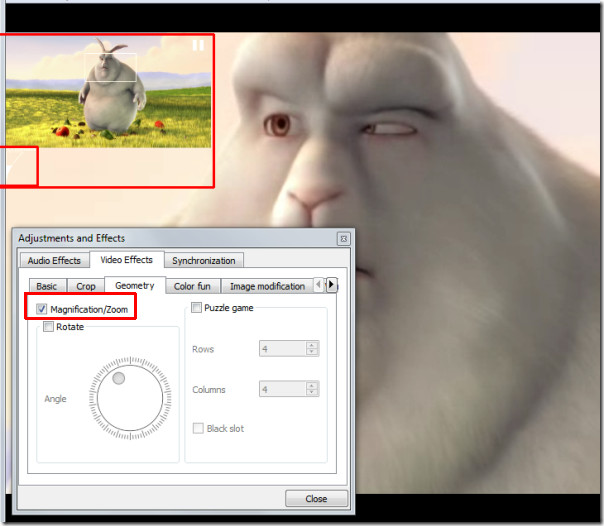
Videon kierto
Erinomaisella kiertoominaisuudella voit kiertää videota mihin tahansa suuntaan. Ota kiertovaihtoehto käyttöön ja aloita kiertosäätimen siirtäminen.
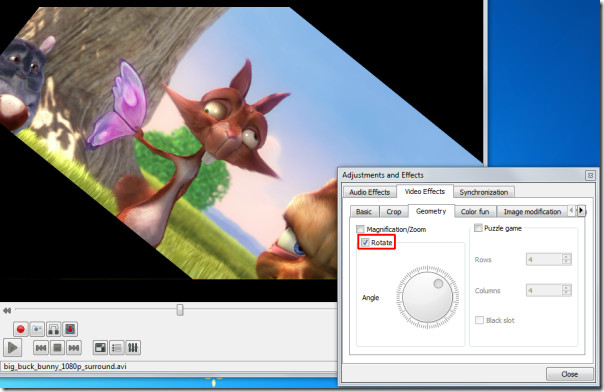
Lisää vähän hauskaa pulmapelillä
Se hetki, kun osut pulmapelivaihtoehdon, se olisimuuta video hämmentäväksi kappaleeksi. Kirjoita sarakkeiden ja rivien lukumäärä, joissa sinun on ratkaistava videopeli. Se jakaa videon näytön määritetyiksi paloiksi.
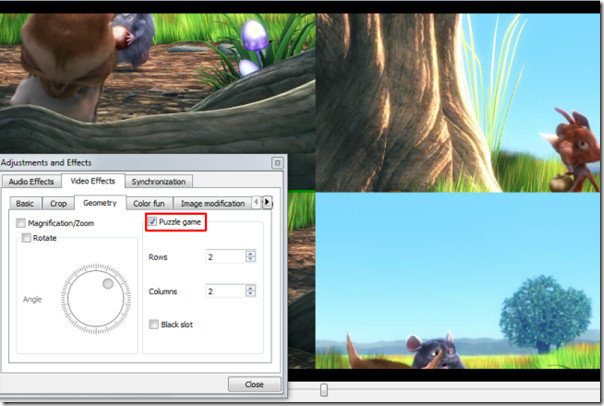
Alla Väri hauskaa välilehti, voit leikkiä väreillä, siellä onehdottomasti ei mitään värivalikoimaa. Voit kirjoittaa värikoodin esitelläksesi sen videossa. Tämän lisäksi, värien erotusvaihtoehdon avulla, voit antaa tietyn värikoodin sen purkamiseksi videosta.
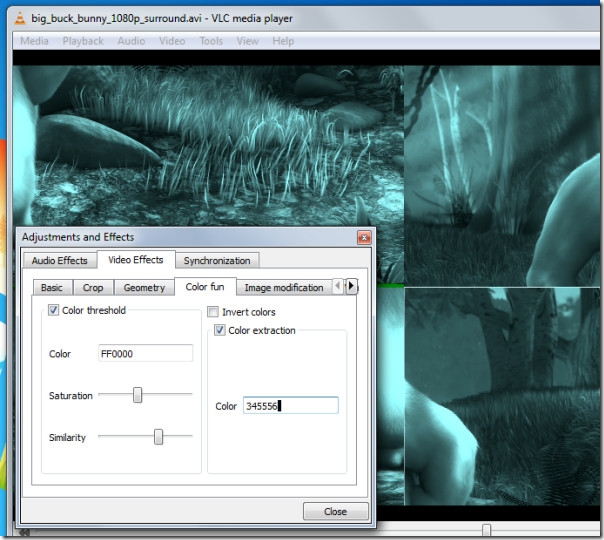
Panoramanäköala (optimaalinen varten Mutinäytön)
Ulos / peittokuva on toinen erinomainen ominaisuus, joka salliivideo junkies levittääksesi videota työpöydän seinälle useissa ikkunoissa. Tällä tavalla voit käsitellä, hallita ja muuttaa ikkunoissa erotettujen videoosien sijaintia. Kokeile sitä suurella HD-televisiossa tai projektorissa, jotta tämä efekti näyttää mahtavalta. Vasemmalla puolella Lisää teksti -vaihtoehto ottamalla käyttöön teksti jokaiseen ikkunaan.
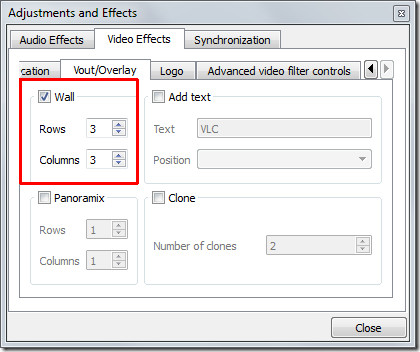

Logon lisääminen
Päällekkäinen logovaihtoehto on kätevä, voitLisää logo (PNG / JPG-muoto) videoon helposti vesileimana. Se auttaa myös limittämään olemassa olevan logon kuvan kanssa. Jotta voit käyttää tätä ominaisuutta, määritä Logo-välilehdellä kuvan koko polku, jossa se asuu, säädä läpinäkyvyyden säätö ja kohdista sijainti. Tämän ominaisuuden tärkeys on, että voit lisätä yrityksen logon videoesityksen aikana.
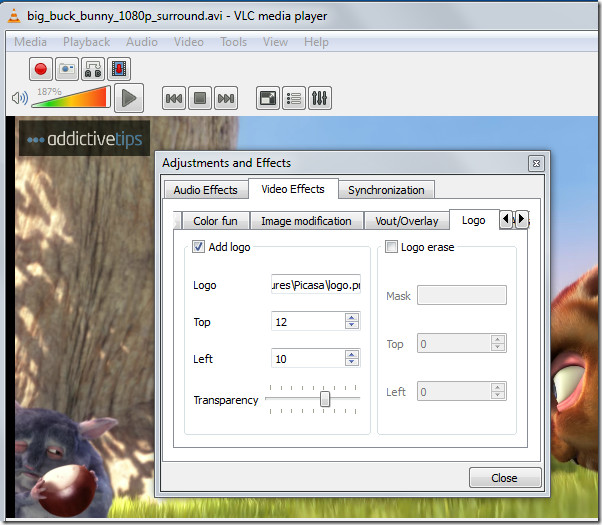
tahdistus
Kudos VLC: lle synkronointiominaisuuden tuomiseksijotka eivät ole sitä vielä käyttäneet, jättivät tärkeän huomion. Synkronointi-välilehdessä voit hallita A / V (ääni / video) -synkronointia manuaalisesti ja käsitellä niitä säätämällä aikaa. Suurimmalla osalla muunnettuja videoita puuttuu AV-synkronointi ensisijaisesti FPS: n (kehykset sekunnissa) muutoksen takia. Tämä tosiasiallisesti vetoaa joko videon tai äänen jäljessä olevaan ongelmaan. Säädä A / V-synkronointiongelmaa muuttamalla arvoja Äänen edistyminen yli videon syöttöruudussa positiiviseen arvoon viitataan, koska video on jäljessä, ja päinvastoin, negatiivisilla arvoilla, joita viitataan jäljessä oleviin ääniin, päinvastoin.
Löydät heti A / V-synkronointiasetuksien allaTekstitysasetukset, jotta tekstitys synkronoidaan oikein videon kanssa, ts., Ilmestyvät oikeaan aikaan. Säädä ajoitusta edellä mainituissa A / V-synkronointikriteereissä määritellyllä tavalla. Positiiviset arvot viittaavat tekstityksen edessä näkyviin tekstityksiin. Alaosassa voit muuttaa tekstityksen nopeutta. Toisinaan voi tapahtua, kun ladataan tekstityksiä eri lähteistä tai eri kirjoittajilta, nopeutta (FPS) ei ole yhdenmukaistettu video FPS: n kanssa, ts. Eri FPS: llä käynnissä olevan videon kanssa ja FPS: n tekstitys kääntää päinvastoin. Selvittääksesi tämän ongelman, tekstitysvaihtoehdon nopeuttaminen auttaa hämmästyttävän paljon.
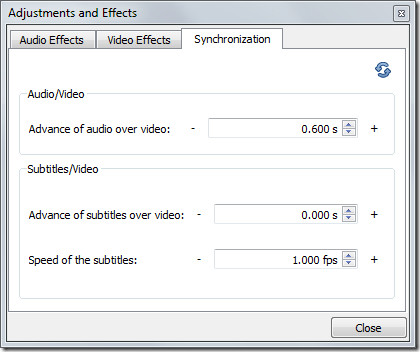
Tallenna verkkokameran video
Videon nauhoittaminen web-kamerasta on toinen mahtavaominaisuus VLC tarjoaa. Se täyttää automaattisesti järjestelmään liitettyjen laitteiden luettelon. Jos haluat tallentaa videon verkkokamerasta, napsauta Media-valikon kohtaa Sieppaa laite. Valitse videolaitteen nimestä verkkokameralaite ja napsauta Toista. Se käynnistää verkkokameran pää IDE: stä, voit aloittaa videon nauhoittamisen heti
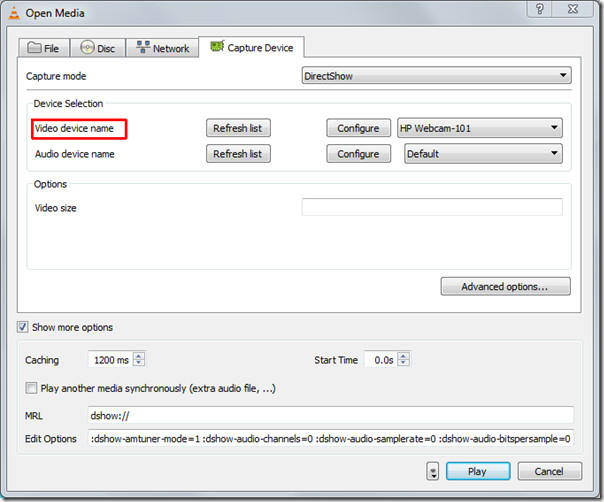
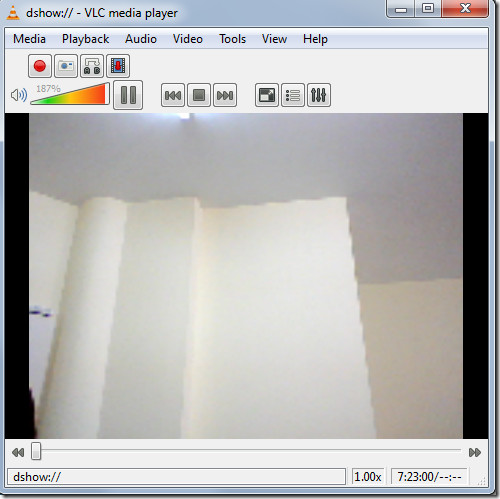
Kirjanmerkkien media
Nyt tämän täytyy olla yllättävää useimmille käyttäjille. Tiesitkö, että voit myös lisätä kirjanmerkkeihin? VLC: n avulla käyttäjät voivat merkitä mediatiedostot kirjanmerkkeihin riippumatta siitä, pelaatko niitä paikallisesta mediasta vai suoratoistaa sitä mistä tahansa etäpaikasta. Voit lisätä mediatiedoston kirjanmerkkeihin heti ja käyttää sitä milloin tahansa myöhemmin.
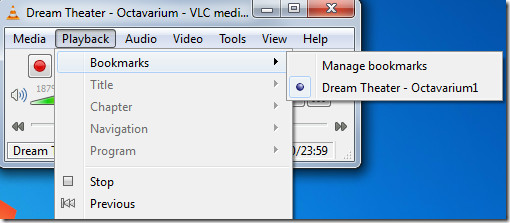
Advance Avaa tiedosto
Bluray DVD -levyillä ja -levyillä on erillinen äänikanavat ympäröivän äänen todellisen vaikutuksen aikaansaamiseksi. Toisin kuin muut, VLC sisältää etukäteen Open File -vaihtoehdon, jonka avulla voit avata videotiedoston yhdessä erillisen äänitiedoston kanssa (jos sellainen on). Löydät kopioimattoman videosynkronoinnin ulkoisen äänitiedoston 'ilmiömäisen' kanssa. Seuraavalla kerralla, kun aiot pelata Bluray rip -tapahtumaa, ota pyöritä tätä ominaisuutta.
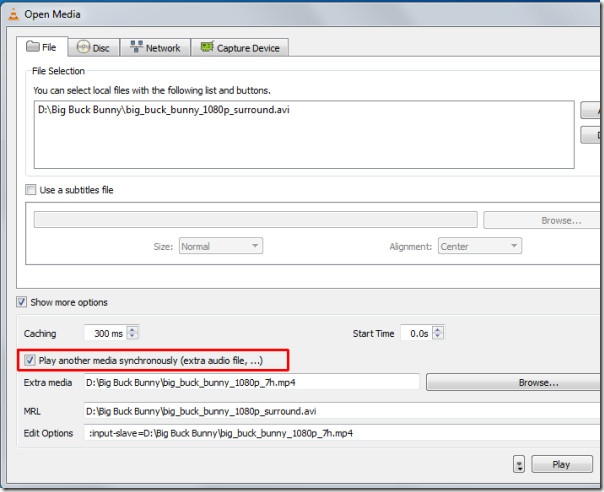
Ota tilannekuvia (PNG,JPG-muotoa tuettu)
Koska VLC tarjoaa hetkellisen tauon ja salliitoisto kehyksissä, kuten täältä näet. Saatat joutua ottamaan tilannekuvan joko tietystä kehyksestä tai väliaikaisesti keskeytetystä kehyksestä. Arvaa mitä? VLC antaa sinun ottaa myös kuvakaappauksia. Voit kaapata kehyksen joko keskeyttämällä videon tai toistamalla videota kehykseltä. Ota tilannekuva nopeammin määrittämällä pikanäppäin tilannekuvaominaisuuteen VLC Preferences -valikossa. Muussa tapauksessa napsauta Video-valikossa Yksittäiskuva, kun haluat kuvakaappauksen kehyksestä.
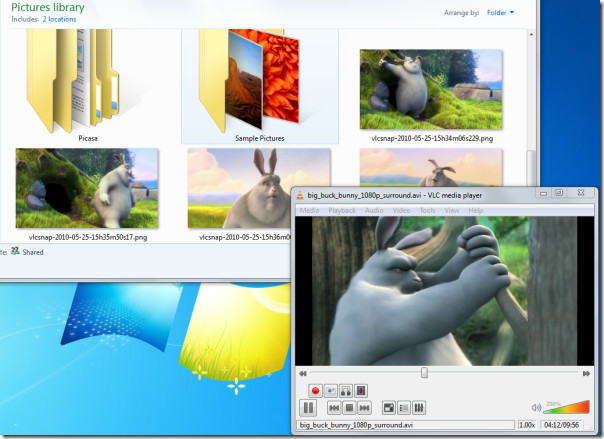
Mukauta käyttöliittymä
VLC tarjoaa niin monia ominaisuuksia ja toimintojamikä tekee siitä erotettavan muista. Näistä ominaisuuksista yksi on käyttöliittymän räätälöintiominaisuus. Näytä-valikossa on Customize Interface. Sen avulla voit; Vaihda valikoita, painikkeita, lisää / poista painikkeita, muuta pääasettelun asettelua ja vaihda myös toiston ohjaimien sijainteja.
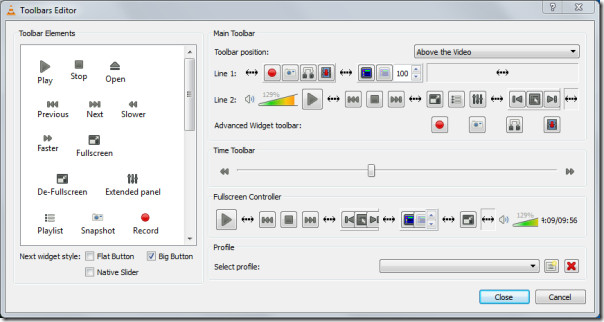
Täällä voit nähdä joitain mukautuksia, jotka olen suorittanut päärajapinnassa.
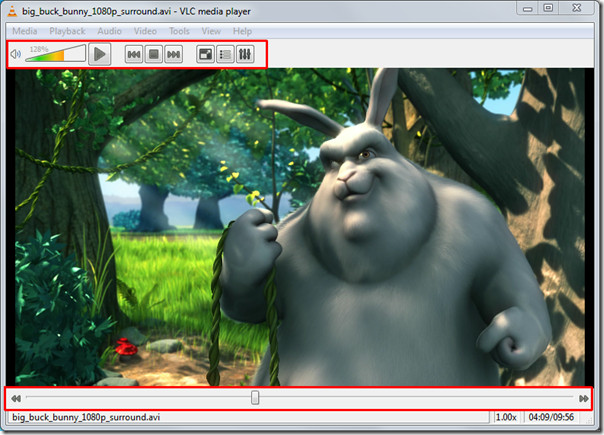
Debug Logging
Haluatko tietää mitä Video FPS: n kanssa meni pieleen, koodekit käytät, miksi jokin ominaisuus ei oleyhteensopiva, tai miksi sinulla on jäljellä olevia ja muita asiaan liittyviä ongelmia? VLC voi kertoa sinulle kaikista ongelmista. Luontaisella virheenkorjaustoiminnolla se voi antaa sinulle tietoja esimerkiksi; kirjeenvaihdon puute (verkossa), videon ristiriita, miksi ominaisuutta ei tueta tai se ei ole yhteensopiva, mikä CODEC puuttuu, sovelluksen kaatuminen ja virheellinen A / V-pysähtyminen tuntemattomasta syystä. Jos haluat tarkastella lokia, napsauta Näytä-valikon Lisää lomitus -kohdassa kohtaa Vianmääritys.
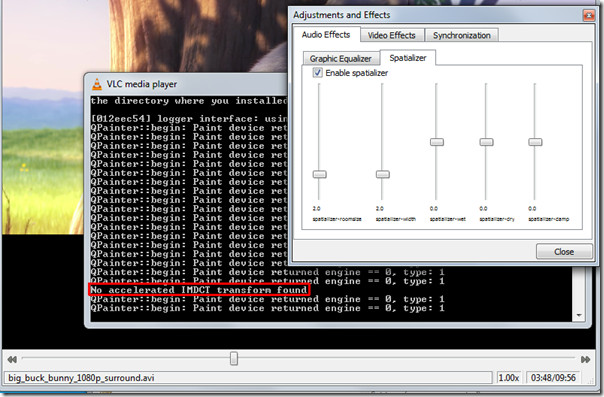
Matka ei lopu tähän, paitsiominaisuuksia, joita olemme käsittäneet yllä, ne ovat silti paljon pienempiä. Kehittäjät lisäävät myös uusia ominaisuuksia ja toiminnallisuuksia jokaiseen uuteen julkaisuun. Saatat olla kiinnostunut myös aiemmin käsitellystä artikkelistamme päällä VLC: n 8 hyödyllistä ominaisuutta.












Kommentit